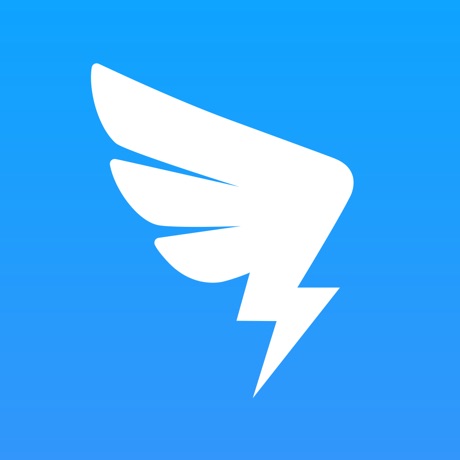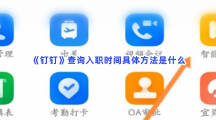《钉钉》怎么定制专属钉钉
2024-01-09 10:56:09
编辑:星沉石海
《钉钉》在今天宣布了最新版本的发布。而其中最吸引人的一点就是专属钉钉的发布了。很多人在看到了这一次的更新之后心里面都有些疑惑:专属钉钉应该怎么定制?那么接下来,小编就带大家一起来看一下《钉钉》怎么定制专属钉钉吧!

《钉钉》怎么定制专属钉钉
第一:进入新版钉钉找到【专属设计】点击【体验专属设计】按钮。
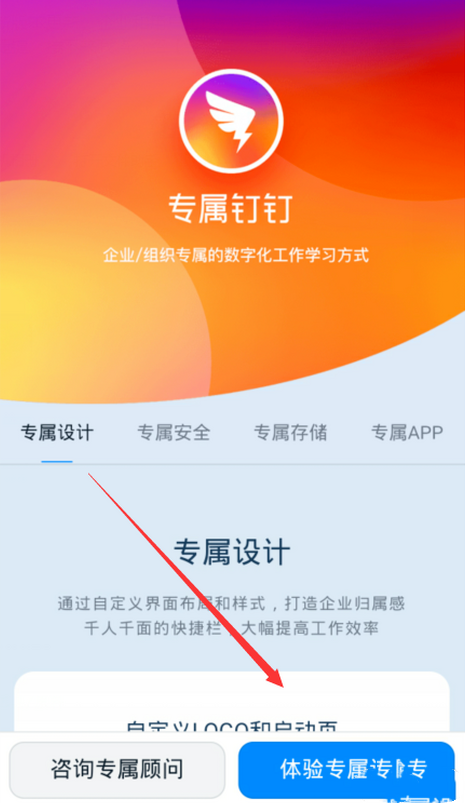
第二;进入钉钉操作界面点击下方的【开始定制你的钉钉】按钮。
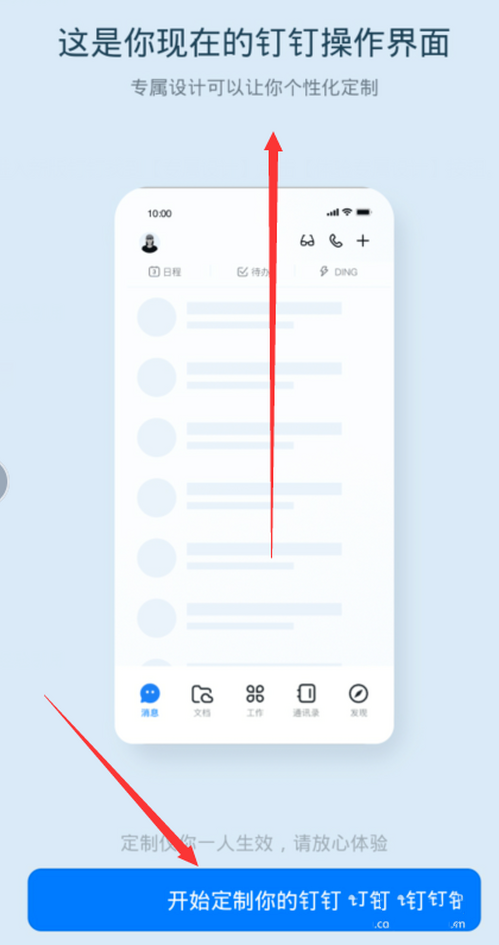
第三:定制自己的快捷键选项点击【下一步】按钮。
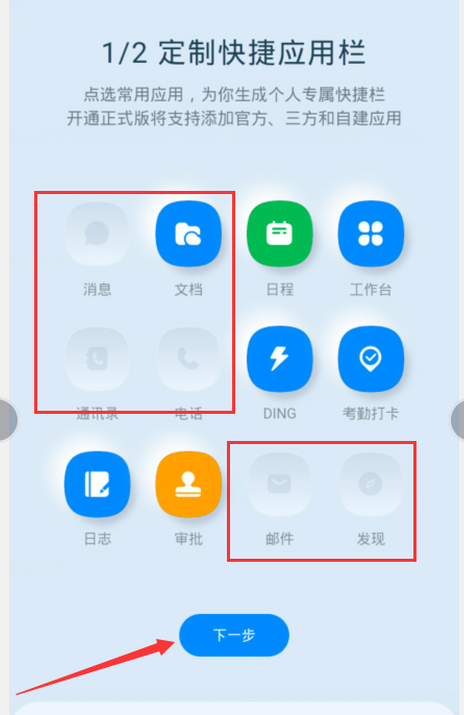
第四:点击上传启动页和LOGO按钮分别上传图片。
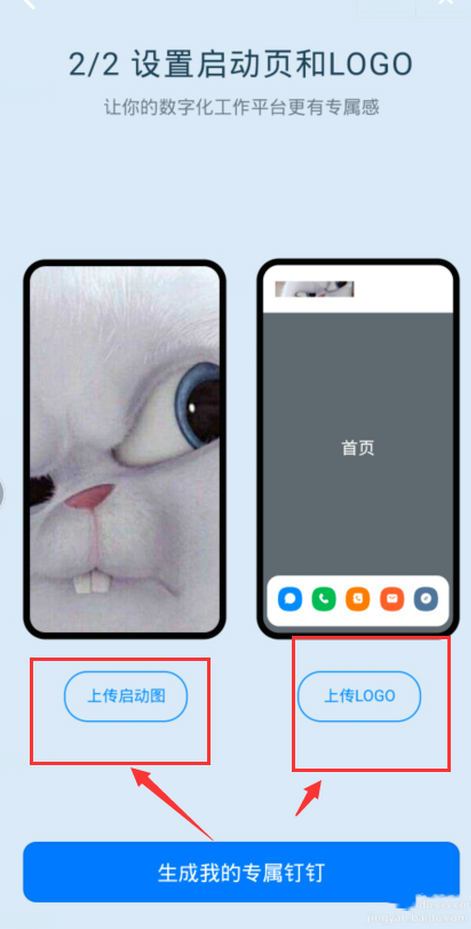
第五:设置完成后点击【开启专属钉钉】按钮。
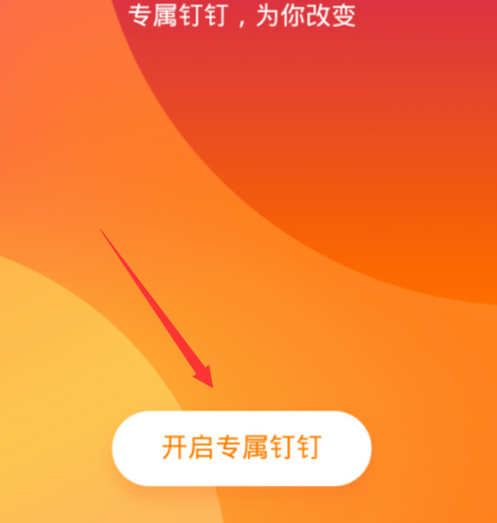
第六:重新打开钉钉专属化界面定制成功操作完成。
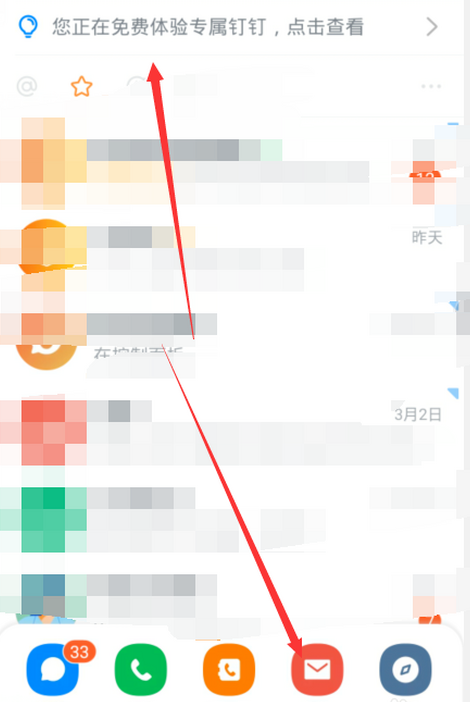
相关文章
更多- 《钉钉》查询入职时间的详细信息方法有哪些呢?查询入职时间具体方法是什么2024-09-201674
- 《钉钉企典》如何批量导出数据2024-09-04189
- 《钉钉企典》如何查找最新注册企业电话2024-09-04101
- 《钉钉企典》怎么查企业风险2024-09-04112
- 《钉钉企典》如何监控公司2024-09-0495